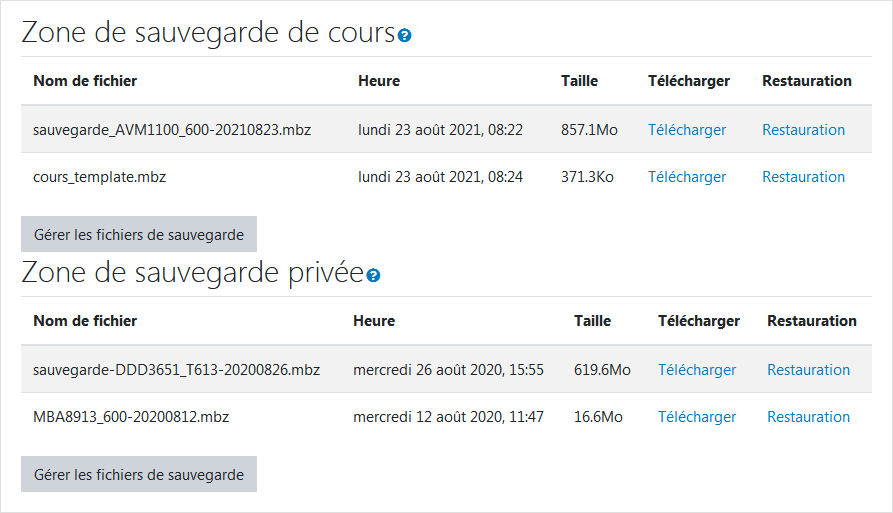La page Rechercher un cours à partir duquel importer des données apparaît.

- Décocher si on ne veut pas inclure les étudiants et leurs données (tests, travaux remis, notes, etc.).
Décocher les utilisateurs inscrits permet de sauvegarder juste le contenu.
- Garder coché si on veut inclure les étudiants et leurs données (tests, travaux remis, notes, etc.) dans la sauvegarde.

La page Inclure : apparaît et affiche en détails le contenu à sauvegarder.
Attention! : si l'on veut sauvegarder le contenu à l'intérieur d'une section, il faut garder coché l'entête ou l'intitulé de cette section sans quoi le contenu ne suivra pas.